电脑在线安装win7系统的步骤教程
安装系统的方法非常多,其中使用U盘安装是最流行的方式,但是不是所有人都有U盘,所以在线安装win7系统也就成为比较多人使用的方法,但还是会有不知道的人,所以今天小编来跟大家说说电脑在线安装win7系统的教程吧,一起来看看。
1、浏览器搜索下载小白三步装机版软件并打开,选择win7系统,点击立即重装。
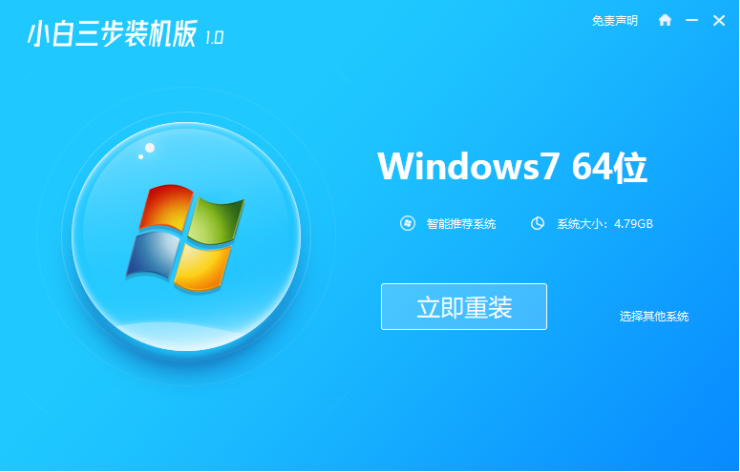
2、软件下载系统镜像,我们等待一会。
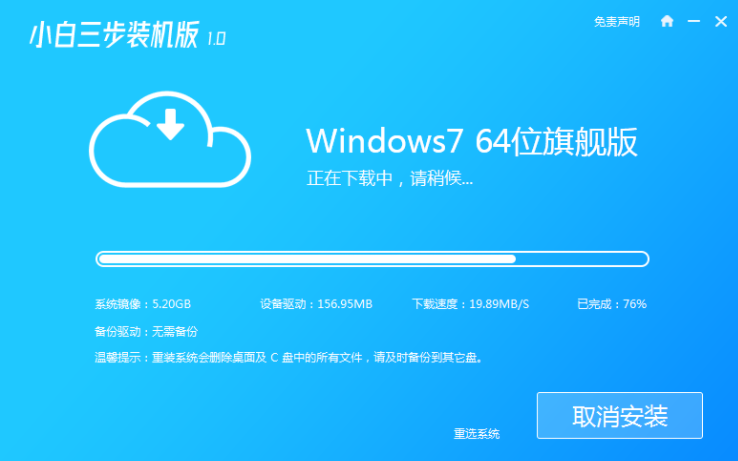
3、下载完成后软件会自动在线重装 Windows 系统。
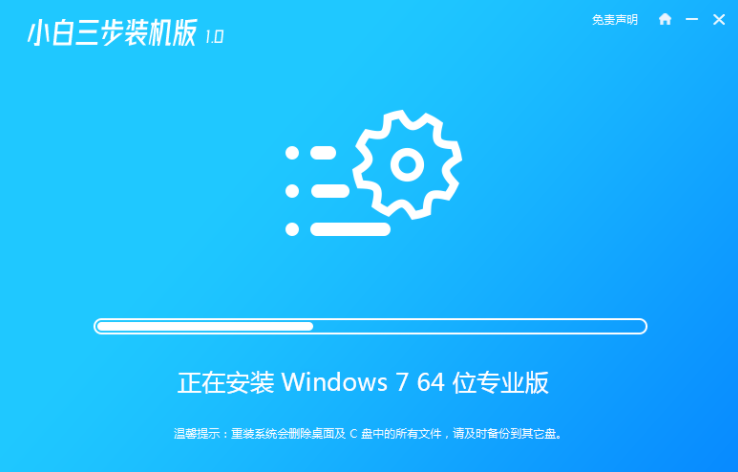
4、安装完成后点击立即重启。(到这里软件就会自动帮助我们重装系统了,我们无需任何操作)
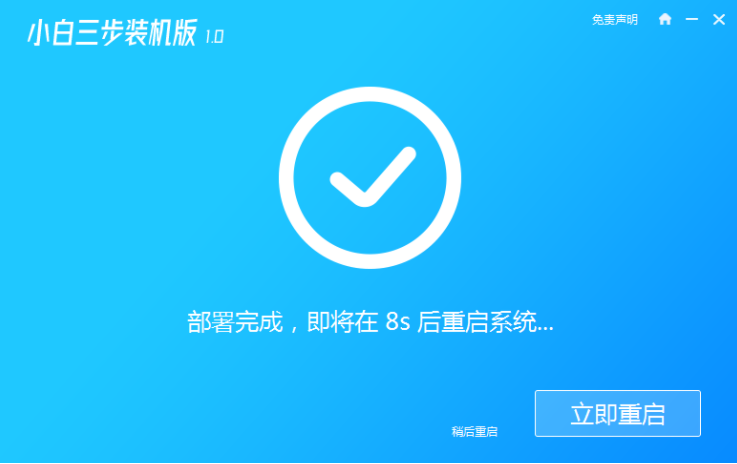
5、重启后在菜单中选择第二选项进入Windows PE系统。
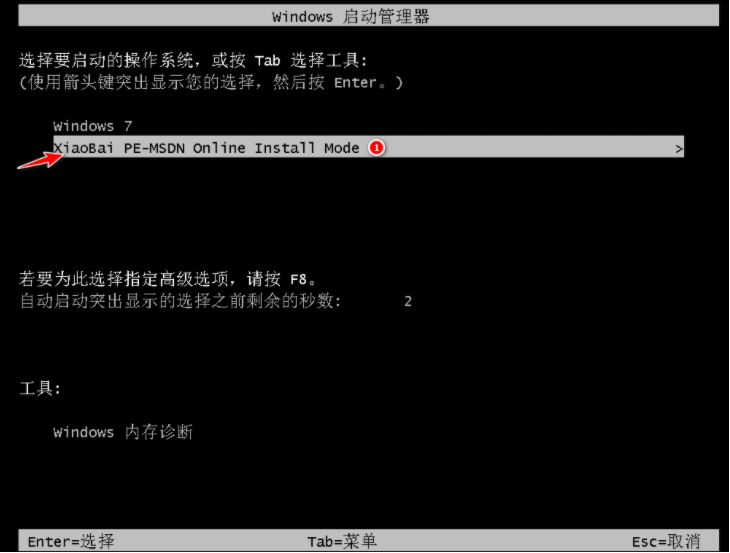
6、等待软件自动安装完成进入win7桌面就说明我们的win7系统安装好啦。

以上就是在线安装win7系统的步骤教程啦,希望能帮助到大家。
以上是电脑在线安装win7系统的步骤教程的详细内容。更多信息请关注PHP中文网其他相关文章!

热AI工具

Undresser.AI Undress
人工智能驱动的应用程序,用于创建逼真的裸体照片

AI Clothes Remover
用于从照片中去除衣服的在线人工智能工具。

Undress AI Tool
免费脱衣服图片

Clothoff.io
AI脱衣机

AI Hentai Generator
免费生成ai无尽的。

热门文章

热工具

记事本++7.3.1
好用且免费的代码编辑器

SublimeText3汉化版
中文版,非常好用

禅工作室 13.0.1
功能强大的PHP集成开发环境

Dreamweaver CS6
视觉化网页开发工具

SublimeText3 Mac版
神级代码编辑软件(SublimeText3)

热门话题
 解析电脑系统pe的含义
Dec 30, 2023 pm 02:41 PM
解析电脑系统pe的含义
Dec 30, 2023 pm 02:41 PM
我们如果想要安装Windows系统,肯定会接触到pe系统,但是很多朋友并不了解电脑系统pe是什么意思,其实它就是Windows为用户提供的一个预安装环境系统。电脑系统pe是什么意思:答:电脑系统pe是windows预安装环境,是英文PreinstallEnvironment的简称,主要用于Windows系统安装和维护。1、pe是基于win32的一个子系统,它能够在我们没有安装时直接通过u盘或光盘启动。2、对于普通用户来说,在pe里最常用的就是安装Windows系统、修复系统、维护磁盘环境。3、此
 电脑操作系统有哪些
Jan 12, 2024 pm 03:12 PM
电脑操作系统有哪些
Jan 12, 2024 pm 03:12 PM
电脑操作系统就是用于管理电脑硬件和软件程序的系统,同时也是根据所有软件系统去开发的操作系统程序,而不同的操作系统,对应的使用人群也是不同的,那么电脑系统有哪些呢?下面,小编跟大家分享电脑操作系统有哪些。所谓的操作系统就是管理电脑硬件与软件程序,所有的软件都是基于操作系统程序的基础上去开发的。其实操作系统种类是很多的,用工业用的,商业用的,个人用的,涉及的范围很广。下面,小编跟大家讲解电脑操作系统有哪些。电脑操作系统有哪些windows系统Windows系统是由美国微软公司开发的一款操作系统。比最
 教你电脑系统win7蓝牙怎么开启
Jul 17, 2023 am 10:41 AM
教你电脑系统win7蓝牙怎么开启
Jul 17, 2023 am 10:41 AM
想要在win7电脑系统上连接蓝牙耳机或者鼠标等设备使用的话,不仅需要安装相应的驱动,还要开启win7蓝牙功能服务。有网友不清楚win7怎么开启蓝牙服务,下面小编就教下大家开启win7蓝牙的方法。方法一:1、利用快捷键“Windows+R”打开“运行”界面,然后在运行面中输入“services.msc”,点击“确定”。2、然后在弹出的“服务”界面中,点击“BluetoothSupportService”进入其属性界面。3、然后在BluetoothSupportService属性的常规界面中,设置“
 加装固态硬盘需要重新装系统吗
Nov 07, 2022 am 10:39 AM
加装固态硬盘需要重新装系统吗
Nov 07, 2022 am 10:39 AM
加装固态硬盘不一定要重新装系统;如果添加的硬盘,只是用来扩展存储容量,那么就没有必要重装系统;如果添加的固态硬盘,是用来作为系统盘的,就必须重装系统。
 电脑系统版本比较(了解各种电脑系统版本)
Apr 29, 2024 pm 04:01 PM
电脑系统版本比较(了解各种电脑系统版本)
Apr 29, 2024 pm 04:01 PM
不同版本的电脑系统层出不穷,随着科技的不断发展。在众多选择中挑选出最适合自己的电脑系统版本并非易事、对于大多数用户来说。并分析它们各自的优缺点,本文将介绍几种常见的电脑系统版本,帮助读者选择适合自己的版本。Windows10:稳定、易用且功能强大它融合了Windows7和Windows8的优点,Windows10是微软最新的操作系统版本。同时还加入了许多新功能,它提供了强大的性能和稳定性、如Cortana智能助手和MicrosoftEdge浏览器。尤其是对于那些需要运行各种软件和游戏的用户,Wi
 重装系统win7的详细步骤教程
Jul 08, 2023 am 11:45 AM
重装系统win7的详细步骤教程
Jul 08, 2023 am 11:45 AM
用win7系统的用户还很多,需要重装系统的也不少。今天就带来win7系统重装的步骤教程。希望大家在看过教程后都能顺利重装系统,愉快的继续使用win7系统。下面这篇重装系统win7的教程来仔细的看看吧。1、在电脑上下载一个系统之家一键重装系统软件,将其打开。2、关闭杀毒软件然后选择windows7系统进行下载。3、接着耐心等待系统下载即可。4、环境部署完毕我们重启电脑。5、重启之后系统会弹出windows启动管理器界面。选择第二个进入pe系统界面。6、在这pe系统中继续对windows7系统进行安
 芝麻开门交易所怎么调成中文
Mar 04, 2025 pm 11:51 PM
芝麻开门交易所怎么调成中文
Mar 04, 2025 pm 11:51 PM
芝麻开门交易所怎么调成中文?本教程涵盖电脑、安卓手机端详细步骤,从前期准备到操作流程,再到常见问题解决,帮你轻松将芝麻开门交易所界面切换为中文,快速上手交易平台。
 电脑windows7系统重装步骤的教程
Jul 11, 2023 pm 06:54 PM
电脑windows7系统重装步骤的教程
Jul 11, 2023 pm 06:54 PM
那些不会重装系统win7的用户,虽然重装系统win7很简单,可以在网站上搜索很多的资料解说,但还是有一些小白不会重装的,本教程现在就详细的讲一下重装系统的具体步骤,学会之后就可以自己动手重装啦。1、首先先下载一个咔咔装机,然后先进入主界面。2、选择并安装win7系统。3、请耐心等待win7镜像系统的下载。4、部署完毕后,请按照指示等待重启。5、重启过程中,请通过咔咔装机的PE系统进入电脑pe系统。6、重启完成后,开始自动安装win7系统。7、遇到弹出的窗口,请点击”确定“。8、安装完成后,请根据





